Como redefinir o código de bloqueio do Kwikset sem chave? Guia Detalhado
Este artigo mostrará como redefinir o código de bloqueio Kwikset sem chave para diferentes modelos de bloqueio Kwikset. Também fornecemos um tutorial em vídeo no final deste post.
Os bloqueios Kwikset são populares e fáceis de alterar o código. No entanto, às vezes os proprietários esquecem o código de programação dos bloqueios Kwikset. Nesse caso, você terá que redefinir o código de bloqueio do Kwikset para que o bloqueio do Kwikset funcione novamente.
Este artigo mostrará como redefinir o código de bloqueio do Kwikset sem uma chave. Também fornecemos um tutorial em vídeo no final desta postagem para sua conveniência.
As etapas de redefinição de fábrica são ligeiramente diferentes, pois existem muitos modelos de bloqueio Kwikset.
Mas geralmente, para a maioria dos modelos Kwikset, você pode redefinir o código de bloqueio Kwikset sem a chave nas seguintes etapas:
- Certifique-se de que a porta esteja aberta e destrancada. Caso haja algum problema com a fechadura.
- Remova a bateria e localize o botão de reinicialização.
- Pressione e SEGURE o botão Programa enquanto reinserir a bateria. Segure o botão por 30 segundos até que a fechadura emita um bipe e o LED de status pisque em vermelho.
- Pressione o botão do programa mais uma vez. O LED de status piscará em verde ou vermelho várias vezes.
- Teste a fechadura: Com a porta aberta e destravada, pressione o botão “Travar”. Certifique-se de que ele tranque a porta.
- Teste o código de usuário padrão: Digite o código de usuário padrão (1-2-3-4) e pressione o botão “Bloquear”. Certifique-se de que destranca a porta.
- O bloqueio de bloqueio Kwikset foi redefinido.
Agora, vamos apresentar como redefinir essas fechaduras Kwikset sem chave para esses diferentes modelos. Também combinamos os modelos de bloqueio Kwikset com o mesmo processo de redefinição de fábrica para fácil explicação e compreensão.
Redefinindo os modelos Kwikset 909 e 912
As etapas das fechaduras Factory Kwikset 909 e 912 são as mesmas. Para redefinição de fábrica Kwikset 909 e 912 bloqueio:
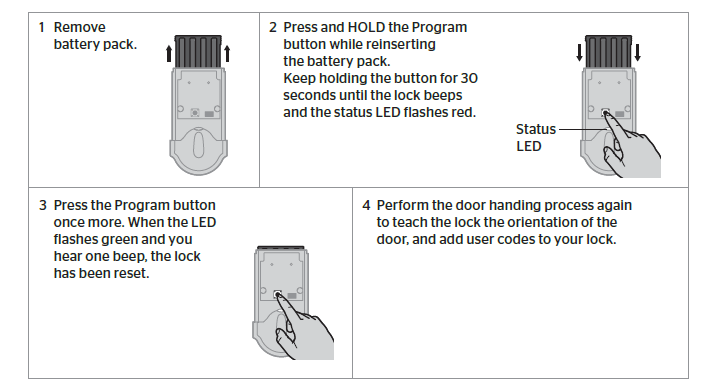
- Remova a bateria
- Pressione e SEGURE o botão Programa enquanto reinserir a bateria.
- Segure o botão por 30 segundos até que a fechadura emita um bipe e o LED de status pisque em vermelho.
- Pressione o botão Programa mais uma vez. O bloqueio foi redefinido quando o LED pisca em verde e você ouve um bipe.
- Para adicionar o bloqueio de volta à sua rede e controlador, execute o processo de inclusão novamente.
Se você quiser saber como alterar o Kwikset SmartCode 909, consulte este artigo: Como alterar o código no Kwikset SmartCode 909? Guia Detalhado.
Redefinindo os modelos Kwikset 264 e 275
As etapas de redefinição de fábrica do Kwikset 264 são quase as mesmas da fechadura Kwikset 275; a única diferença é que o Kwikset 264 possui um botão “Kwikset”, enquanto o Kwikset 275 possui um botão “Enter”.
Kwikset 264 e 275 redefinição de fábrica passos:
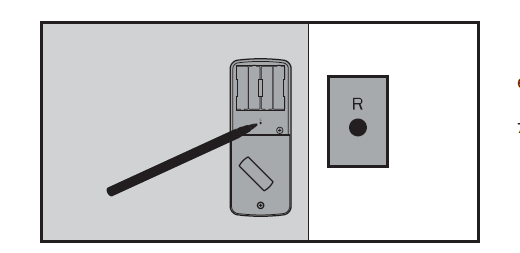
- Certifique-se de que a porta esteja aberta e destrancada. Pressione e segure o botão Reset por 5 segundos até ouvir três bipes longos.
- Insira o código de programação padrão (OOO-0).
- Pressione o botão “Kwikset” ou o “botão Enter”. Você ouvirá um bipe.
- Pressione 0.
- Pressione o botão “Kwikset” ou o botão “Enter”. O ferrolho se estenderá e retrairá para aprender a orientação da porta. Se for bem-sucedido, o botão “Kwikset” ou “Enter” piscará em verde e você ouvirá dois bipes. Se não tiver sucesso, o botão “Kwikset” ou o botão “Enter” piscará em vermelho e você ouvirá três bipes (certifique-se de que a porta esteja aberta e destrancada e de que você esteja usando um novo conjunto de baterias).
- Teste a fechadura: Com a porta aberta e destrancada, pressione o botão “Kwikset” ou o “botão Enter”. Certifique-se de que ele tranque a porta.
- Teste o código de usuário padrão: Insira o código de usuário padrão (1-2-3-4) e pressione o botão “Kwikset” ou o “botão Enter”. Certifique-se de que destranca a porta.
Redefinindo o modelo Kwikset 905
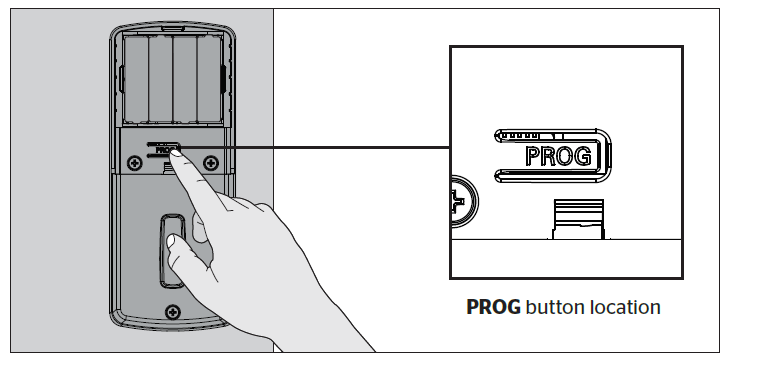
Kwikset 905 redefinição de fábrica Passos:
- Verifique se a porta está aberta e destrancada.
- Pressione PROG -(por 30 segundos). Você ouvirá um bipe longo.
- Solte o botão PROG
- Pressione PROG novamente.
- Você ouvirá três bipes longos.
Nota: Para utilizar a fechadura, deve passar pelo processo de manuseamento da porta e adicionar Códigos de Utilizador.
Redefinindo o modelo Kwikset 919 (Kwikset Premis)
Para o bloqueio Kwikset 919, você pode processar redefinições de fábrica, sistema e rede para diferentes finalidades.
Antes de redefinir o bloqueio Kwikset 919 de fábrica, você terá que:
- Remova o bloqueio de seu aplicativo Premis e sistema HomeKit.
- Remova todos os usuários, programações e códigos de usuário adicionados ao aplicativo.
- Remova todos os códigos de usuário que foram programados diretamente na fechadura.
- Desative o bloqueio automático.
- Ligue o LED de status desligado dentro do aplicativo Premis.
- Reative o SecureScreen se ele tiver sido desligado no aplicativo Premis.
- Ative o som se ele estiver desativado no aplicativo Premis.
- Iniciar o processo de entrega de porta
Para redefinir os padrões de fábrica do modelo Kwikset 919:
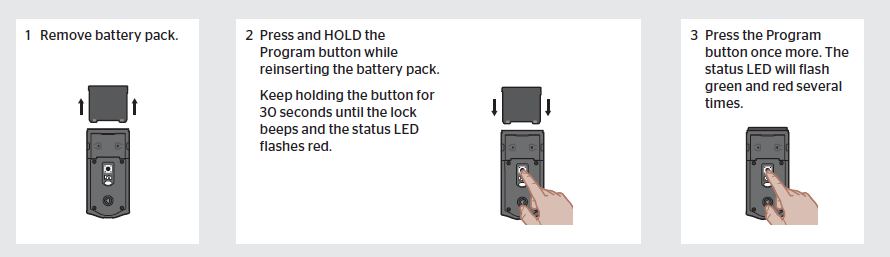
- Remova a bateria
- Pressione e SEGURE o botão Programa enquanto reinserir a bateria.
- Segure o botão por 30 segundos até que a fechadura emita um bipe e o LED de status pisque em vermelho.
- Pressione o botão Programa mais uma vez. O LED de status piscará em verde e vermelho várias vezes.
- Após alguns segundos, a fechadura iniciará o processo de abertura da porta e o ferrolho da trava se estenderá e se retrairá para aprender a orientação da porta.
Redefinição de rede do Kwikset 919:
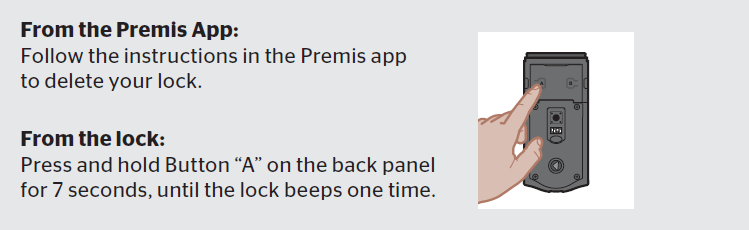
Uma redefinição de rede fará o seguinte:
- Remova o bloqueio de seu aplicativo Premis e sistema HomeKit.
- Após uma redefinição da rede, todos os usuários e programações permanecerão em vigor. Depois de emparelhar o bloqueio novamente, o aplicativo Premis irá redescobri-los.
- No aplicativo Premis: siga as instruções no aplicativo Premis para excluir seu bloqueio.
- Da fechadura: Pressione e segure o botão “A” no painel traseiro por 7 segundos até que a fechadura emita um bipe.
Reinicialização do sistema Kwikset 919:
Uma reinicialização do sistema fará o seguinte:
- Remova o bloqueio de seu aplicativo Premis e sistema HomeKit.
- Remova todos os usuários, programações e códigos de usuário adicionados ao aplicativo.
- Remova todos os códigos de usuário que foram programados diretamente na fechadura.
- Desative o bloqueio automático.
- Ligue o LED de status desligado dentro do aplicativo Premis.
- Reative o SecureScreen se ele tiver sido desligado no aplicativo Premis.
- Ative o som se ele estiver desativado no aplicativo Premis.
- Para reinicializar o sistema, pressione e segure o botão “A” no painel traseiro por 20 segundos. A fechadura emitirá um bipe após 7 segundos. Continue segurando até ouvir um segundo bipe.
Redefinindo o modelo Kwikset 917 e 955
O processo de redefinição do Kwikset SmartCode 917 e do código de redefinição do Kwikset SmartCode 955 é quase o mesmo.
Redefinição de fábrica do Kwikset smartcode 917:
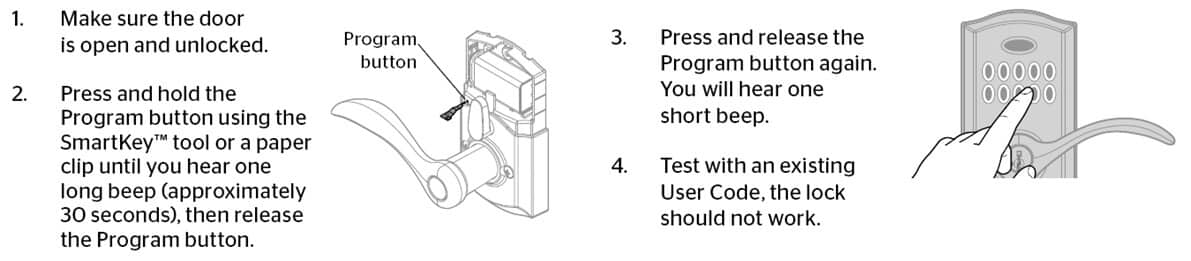
- Verifique se a porta está aberta e destrancada.
- Pressione e segure o botão Program até ouvir um bipe longo (aproximadamente 30 segundos) e, em seguida, solte o botão Program.
- Pressione e solte novamente o botão Programa. Você ouvirá um bipe curto.
- Teste com um código de usuário existente; a fechadura não deve funcionar.
Redefinindo Kwikset Aura
Para redefinir o Kwikset Aura de fábrica:
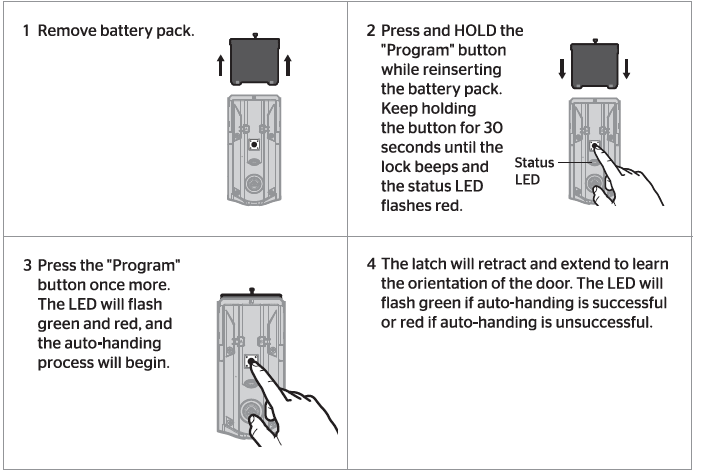
- Remova a bateria.
- Pressione e SEGURE o botão “Programa” enquanto reinserir a bateria. Segure o botão por 30 segundos até que a trava emita um bipe e o LED de status pisque em vermelho.3
- Pressione o botão “Programa” mais uma vez. O LED piscará em verde e vermelho e o processo de manuseio automático será iniciado.
- A trava se retrai e se estende para aprender a orientação da porta. O LED pisca em verde se a entrega automática for bem-sucedida ou em vermelho se não for bem-sucedida.
Reinicializando o Kwikset Halo
A redefinição de fábrica do bloqueio de halo Kwikset é fácil. Ainda assim, você deve saber que o bloqueio Kwikset Halo tem três versões diferentes, incluindo a impressão digital de toque Kwikset Halo, o teclado WIFI Kwikset Halo e o bloqueio WIFI touchscreen Kwikset Halo. Essas diferentes versões possuem outros processos de redefinição de fábrica.
Redefinição de fábrica do Kwikset Halo Touch
Observação: redefinição de fábrica Seu bloqueio de impressão digital de toque Kwikset Halo irá:
- Excluir todas as configurações de Wi-Fi
- Excluir associações de usuários
- Redefinir todas as configurações de bloqueio
- Exclua códigos de acesso e histórico de eventos da fechadura.
- Observação: eles ainda aparecerão no aplicativo e na nuvem até que o bloqueio seja excluído.
Etapas de redefinição de fábrica do Kwikset Halo Touch:
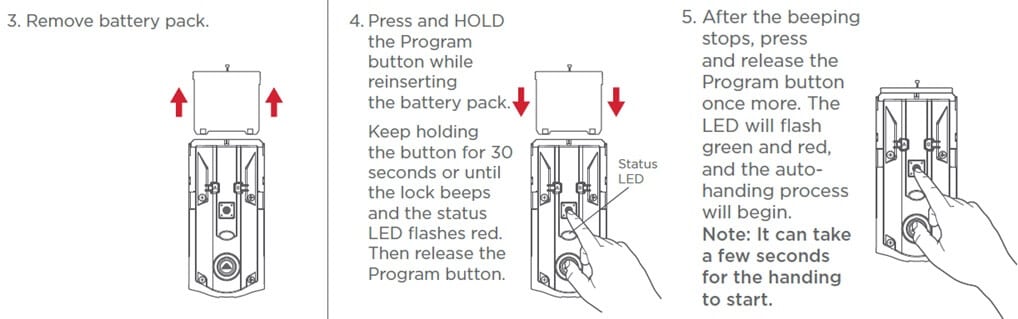
- Exclua o bloqueio do aplicativo Kwikset.
- Você pode remover o bloqueio da lista de Bluetooth do seu dispositivo tocando em “Esquecer dispositivo” nas configurações de Bluetooth.
- Remova a bateria.
- Pressione e SEGURE o botão Programa enquanto reinsere a bateria. Segure o botão por 30 segundos até que a fechadura emita um sinal sonoro e o LED de status pisque em vermelho. Em seguida, solte o botão Programa.
- Depois que o bipe parar, pressione e solte o botão Program mais uma vez. O LED piscará em verde e vermelho e o processo de manuseio automático será iniciado. Observação: pode levar alguns segundos para o manuseio começar.
- A trava se retrairá e se estenderá para aprender a orientação da porta. Isso confirma que a redefinição de fábrica foi concluída. O LED piscará em verde se o manuseio automático for bem-sucedido ou vermelho se o manuseio automático não for bem-sucedido. Repita as etapas se a redefinição de fábrica não for bem-sucedida até que o LED pisque em verde e vermelho.
Redefinição de Wi-Fi do Kwikset Halo
O processo de redefinição do teclado Kwikset Halo WiFi e dos bloqueios WIFI da tela sensível ao toque é o mesmo. No entanto, tanto o bloqueio do teclado Kwikset Halo WIFI quanto o bloqueio WIFI da tela sensível ao toque Kwikset Halo suportam redefinições de fábrica, sistema e rede para finalidades diferentes.
Kwikset Halo Wi-Fi e redefinição de WIFI da tela sensível ao toque Kwikset Halo:
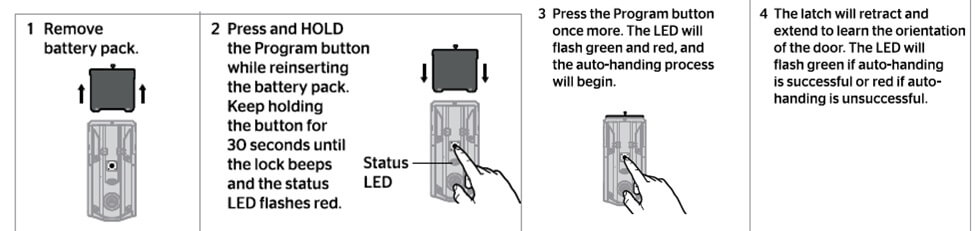
A redefinição de fábrica excluirá todas as configurações de Wi-Fi, emparelhamentos de Bluetooth e associações de usuários e removerá o bloqueio da conta. E redefina todas as configurações de bloqueio, incluindo o manuseio.
- Remova a bateria.
- Pressione e SEGURE o botão “Programa” enquanto reinserir a bateria. Segure o botão por 30 segundos até que a trava emita um bipe e o LED de status pisque em vermelho.3
- Pressione o botão “Programa” mais uma vez. O LED piscará em verde e vermelho e o processo de manuseio automático será iniciado.
- A trava se retrai e se estende para aprender a orientação da porta. O LED pisca em verde se a entrega automática for bem-sucedida ou em vermelho se não for bem-sucedida.
Redefinição de rede Kwikset Halo
Redefinição de rede Kwikset Halo Wi-Fi e Kwikset Halo touchscreen WIFI:
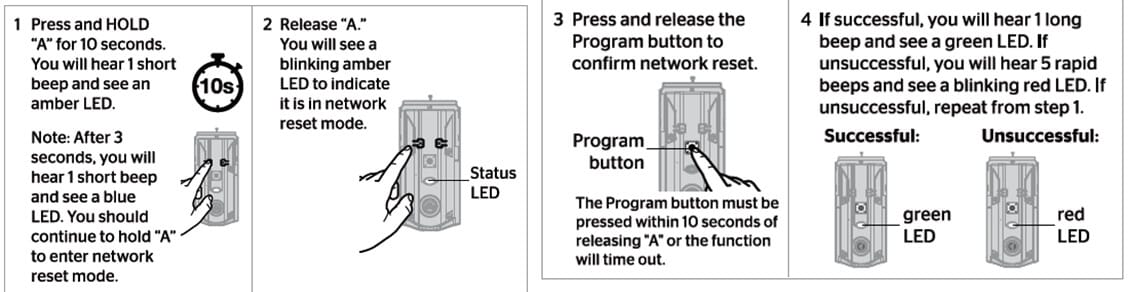
A redefinição de rede excluirá todas as configurações de Wi-Fi, emparelhamentos de Bluetooth e associações de usuários. E remova o bloqueio da conta.
- Pressione e SEGURE “A” por 10 segundos.
- Você ouvirá um bipe curto e verá um LED âmbar. Nota: Após três segundos, você ouvirá um bipe curto e verá um LED azul. Ajudaria se você continuasse segurando “A” para entrar no modo de redefinição de rede.
- Solte “A”. Você verá um LED âmbar piscando para indicar que está no modo de redefinição de rede.
- Pressione e solte o botão Programa para confirmar a reinicialização da rede. O botão Programa deve ser pressionado dentro de 10 segundos após a remoção de “A”, ou a função expirará.
- Se for bem-sucedido, você ouvirá um bipe longo e verá um LED verde. Se não tiver êxito, você ouvirá cinco bipes rápidos e verá um LED vermelho piscando. Se não tiver sucesso, repita o passo 1.
Reinicialização do sistema Kwikset Halo
Reinicialização do sistema Kwikset Halo Wi-Fi e tela sensível ao toque Kwikset Halo WIFI:
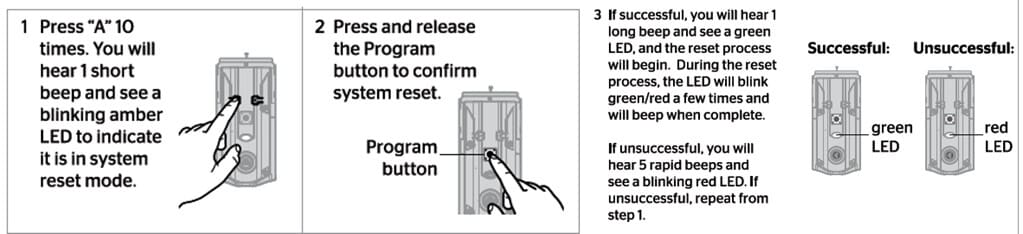
A reinicialização do sistema excluirá todos os códigos de acesso e configurações de bloqueio, incluindo o manuseio de bloqueio. O bloqueio executará o processo de manipulação ao final da Reinicialização do Sistema.
- Pressione “A” 10 vezes. Você ouvirá um bipe curto e verá um LED âmbar piscando indicando que está no modo de reinicialização do sistema.
- Pressione e solte o botão Programa para confirmar a reinicialização do sistema.
- Se for bem-sucedido, você ouvirá um bipe longo e verá um LED verde, e o processo de reinicialização será iniciado. Durante a reinicialização, o LED pisca em verde/vermelho algumas vezes e emite um bipe quando concluído.
- Se não for bem-sucedido, você ouvirá cinco bipes rápidos e verá um LED vermelho piscando. Se não obtiver sucesso, repita a etapa 1.
Se você tiver mais problemas com os bloqueios Kwikset Halo, consulte este artigo: Solução de problemas do Kwikset Halo: guia passo a passo rápido.
Reinicializando o Kwikset Kevo
Reiniciar seu sistema Kevo irá restaurar seu bloqueio para as configurações de fábrica e excluir todos os smartphones e controles remotos da memória de Kevo.
Para redefinir os padrões de fábrica do código de bloqueio inteligente Kwikset Kevo:
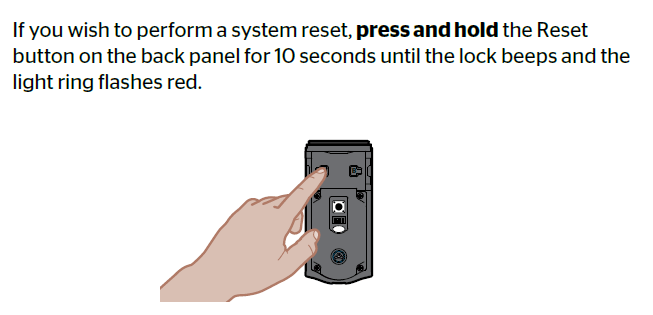
- Segure o botão Reset no painel traseiro por 10 segundos até que a fechadura emita um bipe e o anel de luz pisque em vermelho.
- AVISO: Redefinir o sistema Kevo restaurará a fechadura para as configurações de fábrica e excluirá todos os smartphones e chaveiros da memória do Kevo.
- Telefones: após a reinicialização do sistema, você deve registrar novamente o telefone do proprietário. Você ainda pode enviar eKeys sem custo para qualquer pessoa que já tenha uma eKey ativa durante a redefinição.
- Controles remotos: Após uma reinicialização do sistema, todos os controles remotos devem ser registrados novamente. Para obter instruções, consulte o guia de solução de problemas on-line.
Para redefinir o Kwikset Kevo Plus de fábrica, Insira um pequeno pino ou clipe de papel no orifício próximo à antena para restaurar todas as configurações ao padrão de fábrica.

Reinicializando o powerbolt 2 do Kwikset
Código de redefinição do Kwikset powerbolt 2:
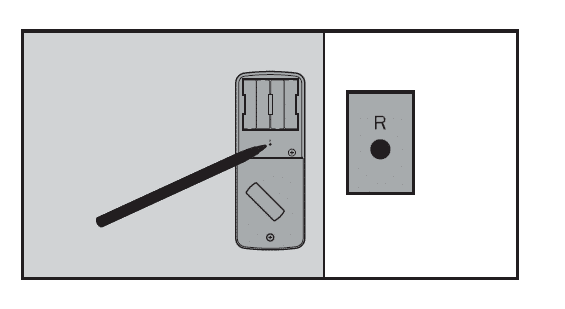
- Certifique-se de que a porta esteja aberta e destrancada. Pressione e segure o botão Reset por 5 segundos até ouvir três bipes longos.
- Insira o código de programação padrão (OOOO).
- Pressione o botão "Bloquear". Você ouvirá um bipe.
- Pressione 0.
- Pressione o botão "Bloquear". O ferrolho da trava se estenderá e se retrairá para aprender a orientação da porta. Se for bem-sucedido, o botão Kwikset piscará em verde e você ouvirá dois bipes. Se não for bem-sucedido, o botão Kwikset piscará em vermelho e você ouvirá três bipes (certifique-se de que a porta está aberta e destrancada e que você está usando um conjunto novo de baterias).
- Teste a fechadura: Com a porta aberta e destrancada, pressione o botão “Trancar”. Certifique-se de que tranca a porta.
- Teste o código de usuário padrão: digite o código de usuário padrão (1-2-3-4) e pressione o botão "Bloquear". Certifique-se de destravar a porta.
Para mais perguntas sobre o Kwikset Powerbolt 2, consulte este artigo: Solução de problemas do Kwikset Powerbolt 2: guia passo a passo!
Redefinindo os modelos Kwikset 910, 913 e 914.
Observação: o processo de redefinição de fábrica do Kwikset 910, Kwikset 913 e Kwikset 914 é quase o mesmo.
Para redefinir os códigos de bloqueio Kwikset 910, 913 e 914 de fábrica:
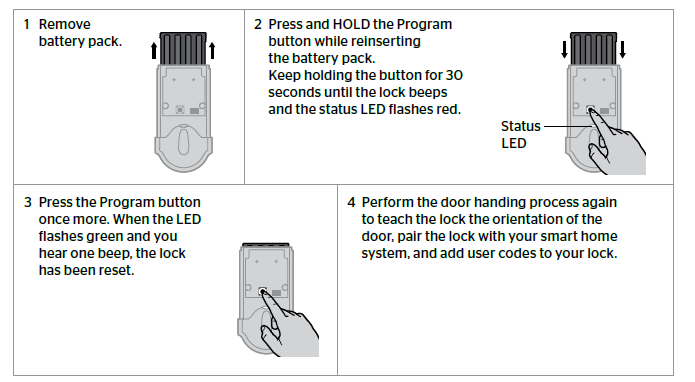
- Remova a bateria.
- Pressione e SEGURE o botão Programa enquanto reinserir a bateria. Segure o botão por 30 segundos até que a fechadura emita um bipe e o LED de status pisque em vermelho.
- Pressione o botão Programa mais uma vez. O bloqueio foi redefinido quando o LED pisca em verde e você ouve um bipe.
- Realize o processo de abertura da porta novamente para ensinar à fechadura a orientação da porta e adicionar códigos de usuário à sua fechadura.
Para saber mais sobre como alterar o código no Kwikset SmartCode 913, leia este artigo: Como alterar o código no Kwikset SmartCode 913? Um guia detalhado.
Além disso, se você tiver problemas com o Kwikset SmartCode 913, este artigo irá ajudá-lo: Kwikset SmartCode 913 Guia de programação e solução de problemas.
Redefinindo o modelo Kwikset 911
O código de redefinição do Kwikset SmartCode 911 pode ser feito em 3 etapas fáceis:
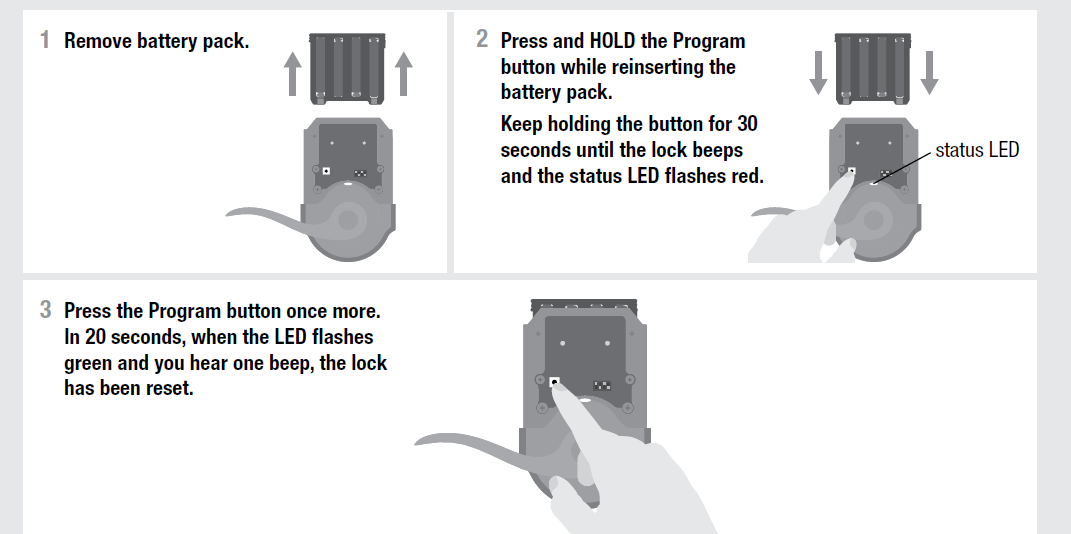
- Remova a bateria.
- Pressione e SEGURE o botão Programa enquanto reinserir a bateria. Segure o botão por 30 segundos até que a fechadura emita um bipe e o LED de status pisque em vermelho. LED de status
- Pressione o botão Programa mais uma vez. Em 20 segundos, quando o LED piscar em verde e você ouvir um bipe, a fechadura foi redefinida.
Redefinindo os modelos Kwikset SmartCode 888, 915 e 916
Observação: o processo de redefinição do código Kwikset SmartCode 915, redefinição do Kwikset SmartCode 888 e redefinição de fábrica do Kwikset 916 é quase o mesmo.
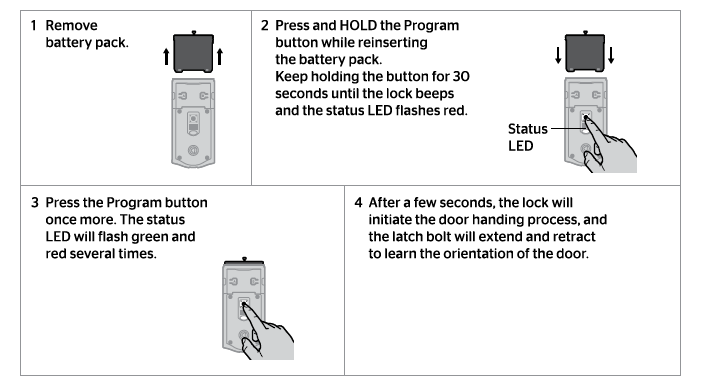
- Remova a bateria
- Pressione e SEGURE o botão Programa enquanto reinserir a bateria.
- Segure o botão por 30 segundos até que a fechadura emita um bipe e o LED de status pisque em vermelho.
- Pressione o botão Programa mais uma vez. O LED de status piscará em verde e vermelho várias vezes.
- Após alguns segundos, a fechadura iniciará o processo de abertura da porta e o ferrolho da trava se estenderá e se retrairá para aprender a orientação da porta.
Para mais perguntas sobre os bloqueios Kwikset SmartCode, consulte este artigo: Guia detalhado de solução de problemas do Kwikset SmartCode Deadbolt.
Além disso, aqui está um vídeo sobre como redefinir os diferentes Kwikset Locks:
Redefinição de fábrica dos teclados/fechaduras inteligentes Kwikset
Alterando a programação padrão e o código de usuário do Kwikset
Os bloqueios Kwikset com redefinição de fábrica excluirão todos os códigos de usuário associados ao bloqueio e o código de programação padrão (0-0-0-0) e o código de usuário (1-2-3-4) serão restaurados.
Após a instalação e configuração, você deve substituir a programação padrão e o código de usuário pelo seu próprio.
Para alterar a programação padrão e o código de usuário do Kwikset, leia este artigo: Como alterar o código no Kwikset Lock.
Conclusão
Este artigo mostrou todas as etapas para redefinir o código de bloqueio do Kwikset. Esperamos que, com essas informações, você possa redefinir facilmente a senha do seu deadbolt Kwikset. Se você tiver alguma dúvida ou comentário, entre em contato Fechaduras ShineACS, e vamos voltar para você o mais rapidamente possível.

